Neste artigo, vamos cobrir os passos simples para remover um repositório apt no Ubuntu. Ao atualizar o sistema Ubuntu usando o comando apt, podemos nos deparar com um cenário onde alguns repositórios antigos causam erros. A única opção viável que resta é remover tais repositórios. Neste artigo, vamos demonstrar a linha de comando assim como métodos GUI para remover um repositório apt ou PPAs (Personal Package Archives).
Table of Contents
Como remover um repositório apt no Ubuntu
Vamos rever os passos que você precisaria dar para remover um repositório apt.
1. Usando o comando apt
Isso pode não surpreender nenhum usuário Ubuntu, que essa tarefa possa ser alcançada usando o comando todo poderoso apt. Ela pode ser feita por:
sudo add-apt-repository --remove ppa:<PPA_NAME>

Para remover um repositório específico, precisamos saber o nome exato do PPA envolvido. Nem todo usuário está ciente dos nomes do repositório presente no sistema, portanto o Ubuntu tem um comando para listar os repositórios.
apt policy
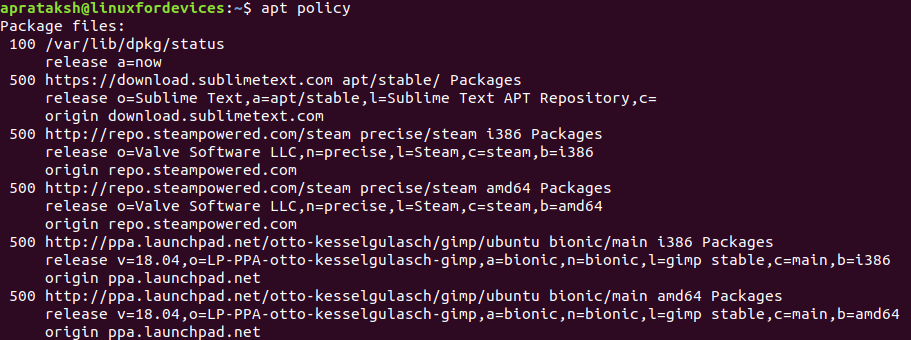
O número antes do nome do repositório é um número prioritário.
2. Usando o comando ppa-purge
Como o nome do comando sugere, ele lida especificamente com a remoção de repositórios em sistemas Linux. Como esta não é uma função integrada ao sistema, vamos instalar o pacote usando o comando apt:
sudo apt install ppa-purge
Após a instalação da ferramenta, podemos executar:
sudo ppa-purge ppa:<PPA_NAME>

3. Removendo um repositório do ‘apt directory’
Como todas as outras configurações no Linux, os repositórios são armazenados no sistema como um arquivo. Em vez de usar comandos predefinidos, podemos remover estes repositórios manualmente.
Estes repositórios são armazenados em 'etc/apt/source.list.d/' na forma de ficheiros '.list'. Antes de remover qualquer repositório, podemos listar o conteúdo do diretório usando o comando ls:

O comando 'ls' é usado para exibir o conteúdo de qualquer diretório em um sistema Linux. Nós temos uma documentação completa sobre o comando ls. A partir dos arquivos do repositório podemos escolher aqueles que queremos remover.
De acordo com as permissões exibidas no início de cada linha, precisamos de privilégios elevados para remover estes arquivos:
sudo rm /etc/apt/sources.list.d/<Repo_Filename>.list

O comando 'rm' é responsável por remover arquivos da linha de comando.
Este basicamente resume todas as formas de remover repositórios usando a linha de comando.
4. Removendo um repositório usando ‘Software e Atualizações’
Não há método mais fácil para remover um repositório do que usar uma aplicação baseada em GUI. Para fazer o necessário, abrimos “Software e Atualizações” no Ubuntu.
Na seção “Outro Software” da aplicação, podemos ver uma lista de repositórios no Ubuntu.

Selecionando e pressionando o botão “Remover”, aparecerá a tela “Autenticação”.

Após digitar a senha e clicar em “Autenticar”, terminamos de lidar com o repositório específico.
Conclusão
A tarefa de remover qualquer repositório não é difícil. O método baseado em gráficos é muito conveniente e poupa tempo. No entanto, não há mal nenhum em aprender sobre novas coisas e comandos no Linux. Esperamos que este artigo resolva qualquer problema de repositório do leitor.
